Adobe Flash Player是一种使用广泛的媒体程序播放器插件,特别是网页游戏、动画和图形格式都需要Flash嵌入,对其进行不定时的升级可以保证更好的体验,一般情况下系统是默认开启Flash Player自动更新状态,只要有Flash Player有新版本,就会提示我们安装,但很多用户觉得这样的提示很没必要,更新也很麻烦,其实我们对Flash Player自动更新进行关闭,下面来看看win7系统是如何禁止Flash自动更新的。
Win7系统Flash Player自动更新关闭设置方法/步骤:
1、首先按下WIN+R快捷键,打开运行对话框。

2、然后输入control,打开控制面板。

3、找到Adobe Flash Player选项,并进入。
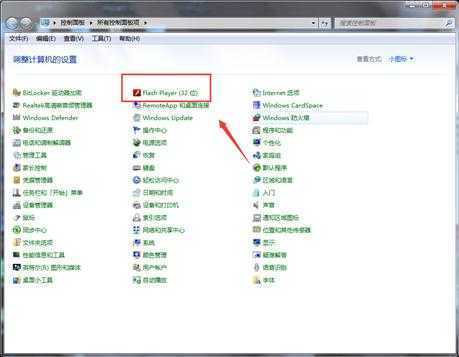
4、在弹出的属性栏中选择上方的“高级”按钮。
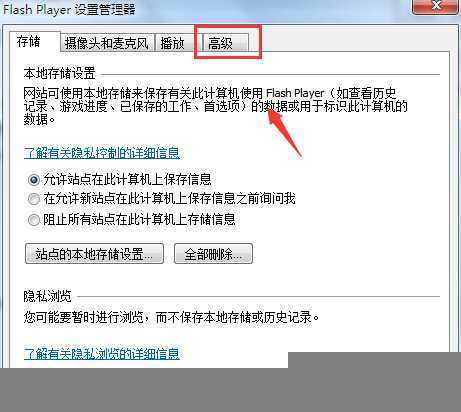
5、然后选择下方的“从不检查更新”。
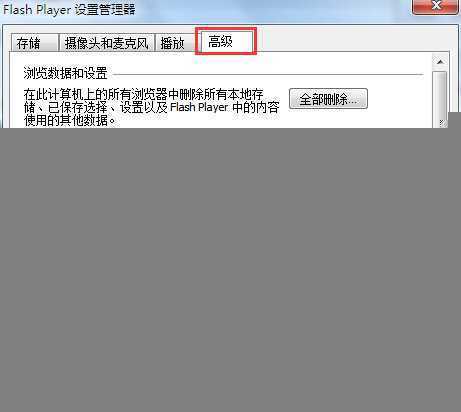

6、以后如果要检查更新,只需要同样的路径进入,然后选择下方的“检查更新”即可。
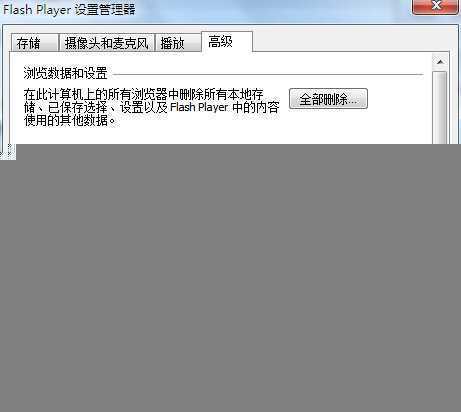
在Win7系统下禁止Flash Player自动更新的设置方法也是比较简单的,如果用户不想让Flash Player自动更新的话,不妨按照教程的方法来关闭吧
Win7系统中把Adobe Flash Player自动更新关闭的设置方法图文教程
原文:http://www.jb51.net/os/windows/303538.html